Hay cientos de comandos de Linux y recordarlos todos es absolutamente imposible. Además, no es necesario aunque. A veces, mi mente se queda completamente en blanco y no podía recordar un comando en particular. Sigo mirando la Terminal y trato de recordar el comando, pero no puedo. Si eres como yo, tengo una buena noticia para ti. Gracias a Apropos Comando e historial de BASH, es fácil verificar los comandos olvidados de Linux.
Apropos es un comando de Linux que busca los nombres y las descripciones de las páginas del manual utilizando una palabra clave o cadena determinada. Viene preinstalado en la mayoría de las distribuciones de Linux.
Recuperar fácilmente comandos de Linux olvidados usando Apropos
Digamos que olvidó el comando para enumerar el contenido de un directorio. A ver si a propósito nos puede ayudar en este sentido.
$ apropos "list directory"
Salida de muestra:
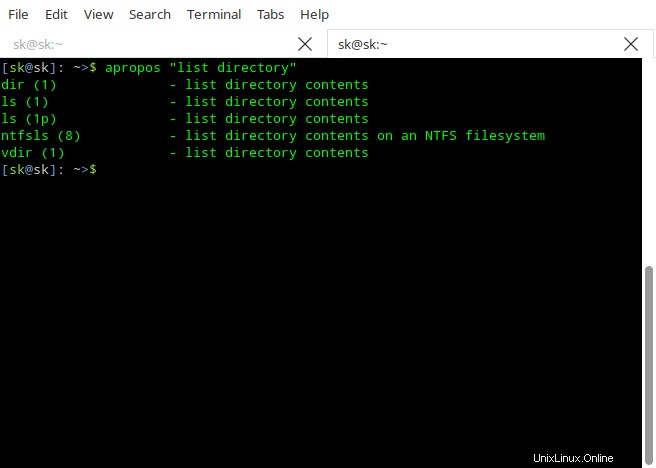
Recupere fácilmente los comandos de Linux olvidados con el comando "apropos"
¿Ver? El comando apropos muestra la lista de comandos sugeridos que coinciden con la cadena de búsqueda dada. Como puede ver en el ejemplo, podemos usar el comando "dir" para listar el contenido de un directorio.
Sé que es fácil recordar el comando "dir", pero lo he usado aquí para demostrar el propósito del comando Apropos. Puede utilizar cualquier cadena de búsqueda. Pero, a veces, debe ser más específico al usar cadenas de búsqueda. Por ejemplo, el siguiente comando mostrará todos los comandos que contienen la palabra "lista".
$ apropos "list"
En tales casos, apropos no le ayudará a encontrar lo que está buscando.
Déjame mostrarte otro ejemplo. ¿Quiere encontrar los detalles del kernel de Linux, pero olvidó el comando real? Así es como puede averiguarlo.
$ apropos "kernel"
O ejecútelo sin comillas:
$ apropos kernel
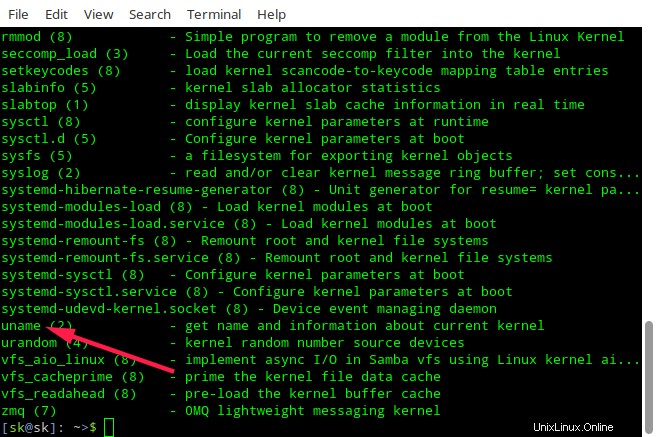
Enumere los comandos relacionados para encontrar los detalles del Kernel de Linux usando apropos
En este caso, podemos usar el comando "uname" para conocer los detalles del Kernel de Linux.
Tenga en cuenta que debe usar comillas cuando la cadena de búsqueda tiene más de una palabra.
¿Olvidé el comando para acceder a mi sistema remoto? ¿Qué hacer? ¡No hay problema! ¡Usa el siguiente comando para averiguar qué es!
$ apropos "remote"
Tenga en cuenta que el comando Apropos mostrará todos los comandos posibles que tengan la cadena de búsqueda en su descripción. Por lo tanto, es posible que deba desplazarse por los resultados y elegir el comando que más le convenga.
Para obtener más detalles, consulte las páginas man.
$ man apropos
Bien, olvidé algunos comandos extensos que usé hace unos días, ¿cómo recordarlos?
No hay problema. Conozco algunas formas de recordar los comandos olvidados de Linux.
Haz una búsqueda inversa rápida presionando "CTRL+R" y escriba las primeras letras del comando que está buscando. Verá la lista de comandos sugeridos del historial de bash. Use las teclas de flecha ARRIBA/ABAJO para navegar a través de los comandos. Una vez que encuentre el comando real, presione TAB o flecha derecha para elegir ese comando y presione la tecla ENTER para ejecutar.
Alternativamente, puede guardar o marcar o aplicar etiquetas a los comandos importantes y de uso frecuente, para que pueda usarlos más tarde sin tener que buscar en sitios web o páginas man. Consulte los siguientes enlaces para obtener más detalles.
- Guarde los comandos en la Terminal y úselos a pedido
- Marque los comandos de uso frecuente
- Aplique etiquetas a los comandos de Linux para recuperarlos fácilmente del historial
- Pet:un sencillo administrador de fragmentos de línea de comandos